RAW現像。それは一度手を出したら引き返せないパンドラの箱。こんなことを言うとJPEG撮って出しおじさん達に絡まれるかもしれないが、RAW現像で調整した写真に慣れてしまうと撮って出しが体に合わなくなってしまう。乱暴に例えるなら、それは料理人がコンビニ弁当を食べないのと似ている。
ただし、料理に手間がかかるのと同じようにRAW現像も兎に角七面倒くさい。仕事や作品作りならともかく、日頃のスナップ撮影まで全RAW現像していると発狂しそうになる。なんとか手抜きが出来ないか、テーブルにうどん玉と出汁袋を置いて「チンして食べて」と書き残した夏休みの母親のようなお手軽写真編集が、しかもカメラ内で完結しないものか?そんな旅に出ることにしました。この記事、長くなり〼。
1.データ転送地獄。
※お詫び。↓↓↓ちょっとネガティブキャンペーンが続きます。下記の3点は本当に悩み、心の叫び。
1番イライラするのがRAWデータの転送時間だ。私は主にiPadかパソコンのどちらかで現像している。iPadでは現像アプリPixelmator Photoを、パソコンならNikon純正のCapture NX-Dを使っている。どちらのアプリも使い勝手は良い。問題はそれ以前のデータ転送にある。決して高画素でもない初代Z6(2450万画素)であってもRAWデータとなると1枚あたり50MB程度は抱えており、JPEG画像を女子高生の体重に例えるならRAWデータは力士くらいあるイメージだ。
XQDカードリーダー経由は、心配。

そんな中でもデータ転送が1番早いと感じるのはパソコンにXQDカードリーダーを挿して画像をCapture NX-D側から読みにいく方法だ。しかも現像した編集内容は直接XQD内のRAWデータに上書きされる。つまりパソコン側のストレージに元データをいちいち保存しなくてもRAW現像ができる、これが素晴らしい。デメリットはXQDをカメラから抜き差ししなければならないこと。おいおいおいおい待て待て待て待て!こちとらスナップ撮影は日課なんだよ。でもNikon初代Z6はシングルスロットだ。スナップの度にカチカチカチカチカチカチ…抜き差ししていたらどこよりも先にカードスロットが壊れると思う。シングルスロットが壊れた時点でZ6は文鎮と化す。だからカードを抜かずにRAW現像を完結したいのだ!
SnapBridgeのWiFi転送は、亀。
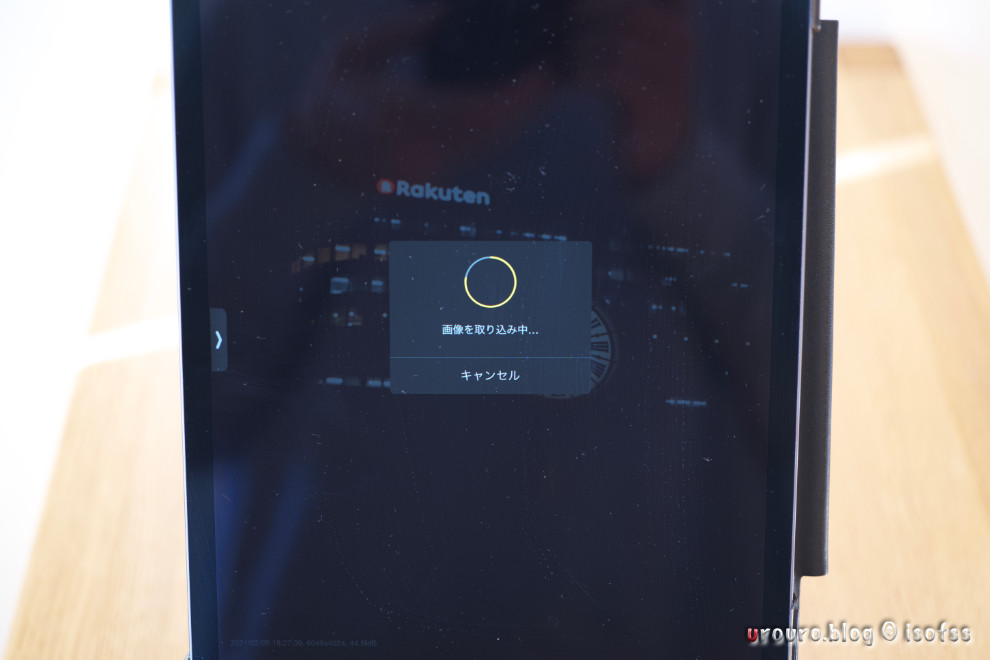
XQDを抜かずにRAWデータをiPadへ転送する方法として1番メジャーなのがNikon純正アプリSnapBridgeを使ったWiFi転送。しかしSnapBridgeの完成度は改善の余地があると言わざるを得ない。まず(1)Z本体のWiFiを掴むまで時間がかかり過ぎる。iPadが他のWiFiに接続している時、Z本体のWiFiをオンにしてもSnapBridgeが自動的にZのWiFiを認識することはない。一度iPadの「設定」まで移動してWiFiを選び直さないといけない。その作業をしているうちに半押しタイマーが切れて(30秒設定)ZのWiFiも切れる。この振り出し戻しを何度食らったことか。(2)そもそもRAWデータが重い。JPEG画像のWiFi転送は一瞬なのだがRAWデータは本当に重い。まるでウサギと亀のよう。しかもSnapBridgeはバックグランド転送が出来ない。一度RAW転送を始めると延々と進捗バーを眺めることになる。Mr.ビーンなら絶対に我慢できない。14bit非圧縮RAWだと1枚だけでも15秒くらいかかる。他の画像のチェックすら不可能。カップラーメンにお湯を注いで完成するまででも10枚ちょっとしか転送できない。ありえないんですけどNikonさん。じゃあロスレス圧縮にすればいいのか?否、一昨日きやがれ。
USB-CのiPad直挿しは、原付法定速度。

ワークフローとして1番シンプルなUSB-CケーブルのiPad直挿し。Z本体とiPad ProならUSB-Cをダイレクトに挿せる。素晴らしい。(強いて言えばZ側のゴム蓋は独立させて欲しかった。頻繁に使うUSB-Cだけを開け閉めできれば最高だった。) で肝心の転送速度だが、繋いだあとのiPad写真アプリ上でのプレビュー表示が極めて遅い。(JPEGだとサクッと表示されるので)これも単純にRAWデータが重いことが原因だと思われる。しかも一枚ずつの表示がでず、ピントチェックや写真セレクトの用途で使えない。単なる転送マシーンと化すのだ。そして一度カメラ側との接続を切ると(電源を切るかUSBを抜くと)読み込みは振り出しに戻る。RAWでしか撮らず・すでにXQD内に1000枚程写真が入っている状態で直近のRAWを転送したいような時はプレビュー表示が完了するだけでフロリダ(風呂離脱)できるレベル。その遅さたるや道路の真ん中を法定速度巡航する原付バイクおばちゃんのようだ。正しいと分かっていてもイライラするあの感じ。そもそもRAWデータをiPad内に取り込むことになるのでストレージを食うことにもなる。現像後に不要RAWデータを削除する手間もある。
「ちょ、待てよ。」
キムタク降臨である。じゃあJPEGだったらスパッと転送できるかもしれない。一休さんばりの発想転換でこの窮地を乗り切れるかもしれない。つまりキムタクは一休さんかもしれない。
2.Z6のカメラ内RAW現像。
例に漏れずNikon Z6もカメラ内でRAW現像できる。それは知っていたが所詮付け焼き刃だとたかを括っていたことを反省しよう。実用的ならば採用すればいいだけの話。いざ実践である!再生ボタンでRAW画像を背面液晶に表示し「i menu」から「RAW現像」を選択すると現像画面に移行する。

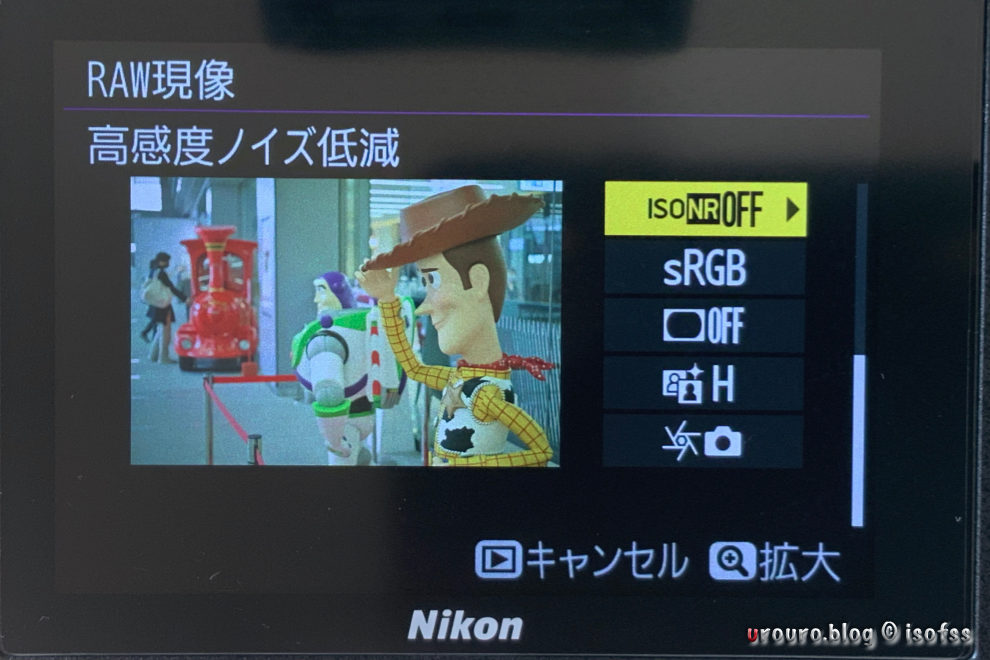
- 画質モード (JPEG圧縮品質6段階)
- 画像サイズ (L・M・Sの3種類)
- ホワイトバランス (色被り補正も可能)
- 露出補正 (-2〜+2まで1/3段刻み)
- ピクチャーコントロール (詳細設定可能)
- 高感度ノイズ低減 (5段階)
- 色空間 (sRGBかAdobeRGB)
- ヴィネットコントロール (5段階)
- アクティブDライティング (7段階)
- 回折補正 (3種類)
↑このような項目を調整することが出来る。お気付き頂けただろうか?カメラ内RAW現像で出来ないことがある。それはレベル補正とトーンカーブだ。そう、これが個人的には致命的だった。(そもそも3.2インチ程度の背面液晶で細かな露出補正をしても目視確認するのは困難だけども。) 事実上、凝った露出補正が出来ない。
応用すればイケる?

実は、ピクチャーコントロールだけは細かな調整が行えるという謎仕様を発見した。従来の8種類のピクチャーコントロール+クリエイティブピクチャーコントロール20種類から最も好みのスタイルを選び、そこからさらに10段階の適用度や3種類のシャープネス設定とコントラスト調整・彩度調整・色相調整…と項目が続く。特にクリエイティブピクチャーコントロールはデフォルトでシャドーやハイライトが味付けされているので(各スタイルの特徴を頭に叩き込んでおけば)先のレベル補正が出来ない問題はここで対処出来る。スナップ写真を手軽に現像したい程度ならカメラ内RAW現像もありかもしれない。
UIは使いにくい。
Nikonとしてもカメラ内RAW現像はあくまで簡易現像だと考えているのだろう。UIに親切心は感じられない。具体的に言うと、(1)最後に決定した現像項目がデフォルトになる。常にそうなる。同じ設定で連続書き出しする時は便利だが、そうでない写真(露出や色が変わる場合)はその度に各項目をイジる必要がある。(2)プリセット登録がない。理由は1と同じ。設定コピペが出来ない。(3)書き出したJPEG画像はファイル末尾に生成される。例えばRAWデータが100枚あれば、最初の1枚目のJPEG書き出しは101枚目に生成され、2枚目の現像を行う為に101から2まで戻る作業が必要。これが毎回生じる。
※蛇足になるが、カメラ内でJPEGを完成に持っていくことに特化したいならFUJIFILMのフィルムシュミレーションが頂点ではなかろうか?と思った。そう考えるとNikonのZシリーズでJPEG完結が難しいことも納得がいく。この路線を突き詰めた最適解はFUJIFILMのXシリーズでファイナルアンサーなのかもしれない。
RAW以外の補正も可能。
RAW現像画面の一つ前の項目で下記の補正も行える。(私は使ったことはないが)参考までに。
- トリミング
- リサイズ
- Dライティング
- 赤目補正
- 傾き補正
- 歪み補正
- アオリ補正
3.作例。
さて御託はこれくらいにして、実際にZ6のカメラ内RAW現像の成果を見せてもらおう。(レンズはここ最近出ずっぱりの引き伸ばしレンズFUJINON EX 50mm F2.8だ。)




悪くないじゃん。
総括。
悪くないじゃん。…2回言ってしまった。手軽に自分好みに写真を仕上げたい時はカメラ内RAW現像でいいかもしれない。その後、JPEGデータをパソコンなりiPadなり好きなところへスパッと転送すれば良い。これはメリットだ。
細かな調整がしずらいのは事実なので、特に露出まわりは撮影時点で「適」に持っていく必要がある。…よく考えれば当たり前のことか。(迎合するつもりはないが、JPEG撮って出しおじさんの気持ちが理解できたような気がした。)
背面液晶の最適化。
強いて行えるとすれば、背面液晶に貼っている安物フィルムを液晶保護ガラスに変えることだろう。Zシリーズの背面TFT液晶は210万ドットの優秀仕様。ヨドバシなんかで実機を見るとその良さを実感する。しかし1000円程度の安物フィルムを貼っている私のZ6は本来の見易さが消し飛んでおり、これはぐうの音も出ないミステイクだった。
それでもRAWで撮りたい。
ただのこだわりでもいい。だってそこにRAWがあるから。RAWという選択肢がある限り私はRAWで撮る。RAWで撮って写真の仕上がりを少しでも自分好みに寄せたい。そのためにカメラ内RAW現像が活用できるなら、活用しようと思う。
最後までお読み頂き感謝感謝。
では諸君、良きRAW現像LIFEを!かしこ。
ブログ管理人:isofss(イソフス)

